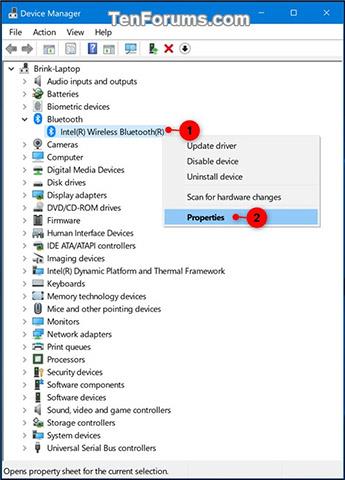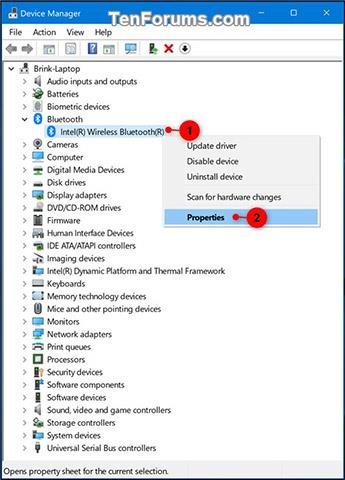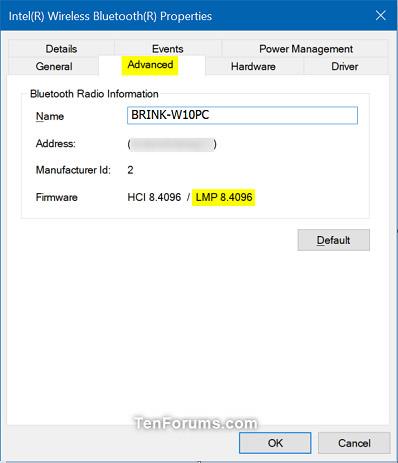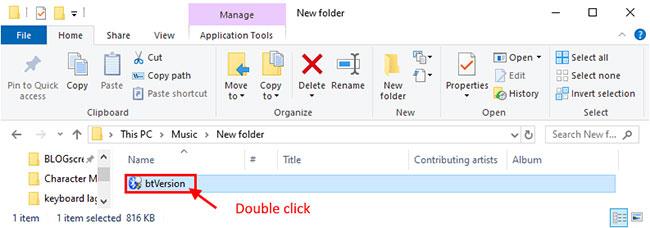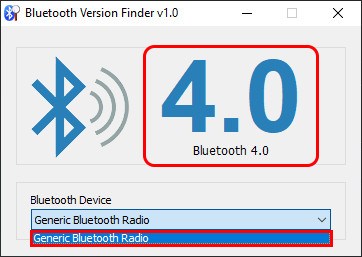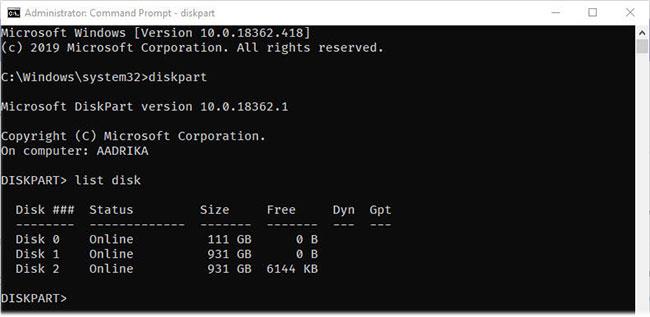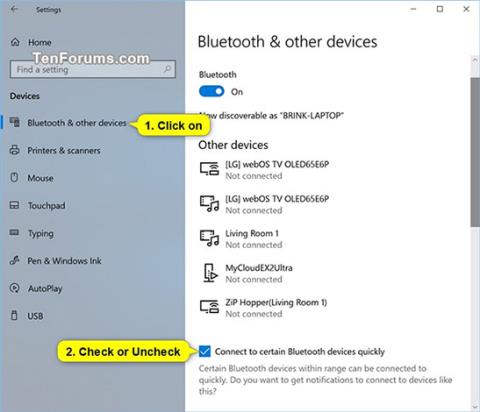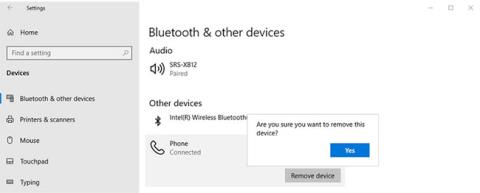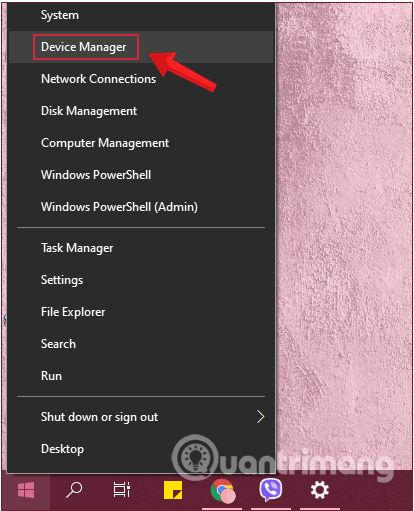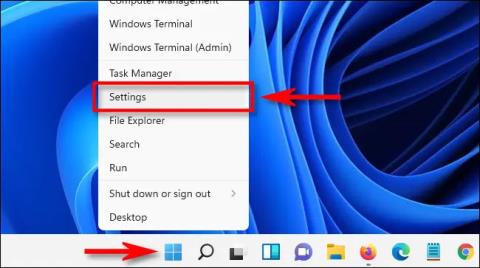Jak víme, Bluetooth je bezdrátová technologie krátkého dosahu, která umožňuje bezdrátový přenos dat mezi dvěma zařízeními podporujícími technologii Bluetooth umístěnými blízko sebe v určitém dosahu. Pokud vaše zařízení se systémem Windows podporuje Bluetooth, můžete někdy chtít vědět, jakou verzi Bluetooth vaše zařízení se systémem Windows používá, abyste zjistili, jaké funkce podporuje a co můžete dělat.Co je s tímto zařízením špatně?
Například počínaje Windows 10 verze 1803 (aktualizace z dubna 2018) musí mít vaše zařízení Bluetooth 4.0 nebo vyšší a podporu Low Energy (LE), pokud chcete používat sdílení nablízko (Sdílení nablízku) k odesílání souborů a odkazů do zařízení v okolí prostřednictvím Bluetooth.
Tento článek vám ukáže, jak zjistit verzi Bluetooth aktuálně používanou na zařízeních s Windows 7 , Windows 8 nebo Windows 10 na vašem PC. Zde je návod, jak postupovat.
Zkontrolujte verzi Bluetooth prostřednictvím Správce zařízení
Krok 1 : Zapněte na svém zařízení připojení Bluetooth.
Krok 2 : Stisknutím kombinace kláves Win + R otevřete okno Spustit , do vyhledávacího pole v nabídce Spustit zadejte klíčové slovo devmgmt.msc a kliknutím na tlačítko OK otevřete správce zařízení Správce zařízení.
Krok 3 : Rozbalte aktivní připojení Bluetooth ve správci zařízení a dvakrát klikněte na ikonu adaptéru Bluetooth nebo klikněte pravým tlačítkem myši a stiskněte a podržte ikonu adaptéru Bluetooth a klikněte na Vlastnosti ( viz obrazovka níže).
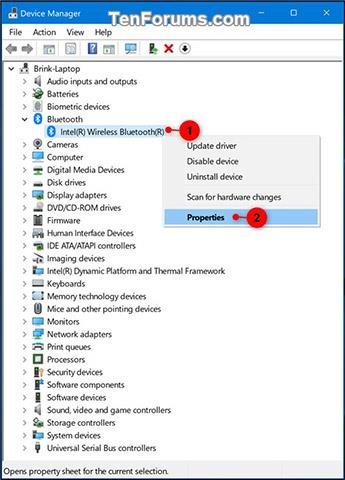
Krok 4 : V části Vlastnosti klikněte na kartu Upřesnit a podívejte se , jaké je číslo LMP (Protokol Link Manager), například: „8.4096“.
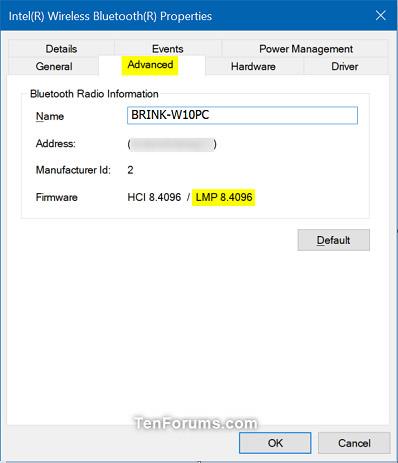
Krok 5 : Porovnejte své číslo LMP (například „8.4096“) s čísly v tabulce níže, abyste zjistili, jakou verzi Bluetooth má vaše zařízení.
|
LMP
|
Verze Bluetooth
|
|
0
|
Bluetooth 1.0b
|
|
První
|
Bluetooth 1.1
|
|
2
|
Bluetooth 1.2
|
|
3.x
|
Bluetooth 2.0 + EDR
|
|
4.x
|
Bluetooth 2.1 + EDR
|
|
5.x
|
Bluetooth 3.0 + HS
|
|
6.x
|
Bluetooth 4.0
|
|
7.x
|
Bluetooth 4.1
|
|
8.x
|
Bluetooth 4.2
|
|
9.x
|
Bluetooth 5.0
|
|
deset
|
Bluetooth 5.1
|
|
11
|
Bluetooth 5.2
|
Krok 6 : Po dokončení můžete zavřít Vlastnosti a správce zařízení, pokud chcete.
Zkontrolujte verzi Bluetooth pomocí nástroje Bluetooth Version Finder
Jedná se o malou aplikaci, která vám může ukázat verzi Bluetooth na vašem počítači. Aplikaci Bluetooth Version Finder si můžete stáhnout do počítače.
1. Stáhněte si nástroj Bluetooth Version Finder do počítače, ve kterém chcete zkontrolovat verzi Bluetooth.
2. Rozbalte soubor btVersion.zip do počítače.
3. Nyní dvakrát klikněte na btversion, aby se spustil na vašem počítači.
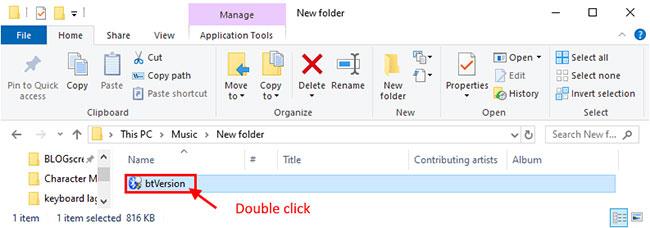
Dvojitým kliknutím na btversion ji spustíte na svém počítači
4. Nyní v okně Bluetooth Version Finder klikněte na rozevírací nabídku a vyberte zařízení Bluetooth. Verze Bluetooth se zobrazí v okně pro vybrané zařízení.
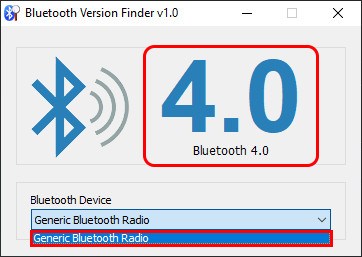
Klikněte na rozevírací nabídku a vyberte zařízení Bluetooth pro zobrazení informací o verzi Bluetooth
Pomocí této metody budete moci zkontrolovat verzi Bluetooth ovladače na vašem počítači.
Změňte verzi Bluetooth
Verzi Bluetooth na vašem systému nemůžete změnit bez upgradu hardwaru. Aktualizace firmwaru nebo ovladače nic neudělá. Možná máte zařízení, které podporuje nové a starší verze Bluetooth. Například zařízení s Bluetooth 4 se budou moci připojit také k zařízením, která vyžadují Bluetooth 3, ale jde spíše o zpětnou kompatibilitu.
U svého dodavatele hardwaru můžete zjistit, zda lze Bluetooth ve vašem systému vyměnit nebo zda si můžete zakoupit hardwarový klíč pro připojení přes USB.
Doufám, že vám bude tento průvodce užitečný!
Vidět víc: